Microsoft Print to PDFで印刷/表示されない原因と対処法を徹底解説
「Microsoft Print to PDF」とは、Windowsに標準搭載されている便利な機能です。紙に印刷する代わりに、あらゆる文書や画像をPDF形式で保存することができます。
本記事では、「Microsoft Print to PDFとは?」という基本から、使い方、表示されない・印刷できないといったトラブルの解決方法、さらにはPDF編集まで網羅的に解説します。
目次
- Part1.Microsoft Print to PDFとは?
- Part2.Microsoft Print to PDFの利用方法【実践ガイド】
- Part3.Microsoft Print to PDFで印刷できない・表示されないときの対処法
- 対処法1:Microsoft Print to PDF機能を確認・再有効化する
- 対処法2:プリンタードライバーを再インストールする
- 対処法3:ファイル名と保存場所を確認する
- 対処法4:Microsoft Print to PDFを既定のプリンターに設定する
- 対処法5:トラブルシューティングツールを実行する
- Part4.PDF編集から印刷までこれで解決!Tenorshare PDNobで効率アップ Hot
- Part5.よくある質問(FAQ)
Part1.Microsoft Print to PDFとは?
Microsoft Print to PDFとは
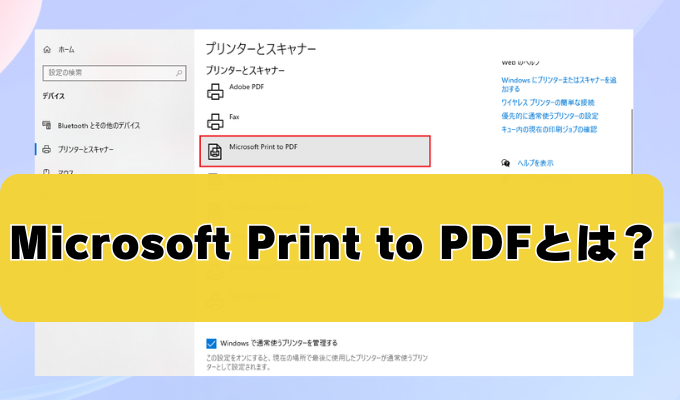
Microsoft Print to PDFとは、Windows 10およびWindows 11に標準で搭載されている「仮想プリンター」機能です。 この機能を使うと、物理的なプリンターで紙に印刷する代わりに、Word、Excel、Webページ、写真など、印刷可能なあらゆるデータをPDF(Portable Document Format)ファイルとしてコンピューター上に保存することができます。
「PDFとして保存」との決定的な違い
一方で、アプリケーションに内蔵されている「PDFとして保存(エクスポート)」機能は、「印刷」プロセスを経由しません。これは直接的なファイル形式の変換です。
| Microsoft Print to PDF | PDFとして保存 / エクスポート | |
|---|---|---|
| 処理プロセス | アプリ → 印刷システム → PDF化 | アプリ → 直接PDF化 |
| レイアウトの基準 | 印刷設定(用紙サイズ、向き、余白) | 文書のデジタル構造 |
| 結果 | 印刷結果の見た目をキャプチャしたPDF | 元の文書の機能や構造を保持したPDF |
PDFファイルを印刷として保存するメリット
- ファイルの共有が簡単:メールやクラウドで手軽に送信可能
- レイアウト崩れが起きにくい:閲覧環境に左右されずに表示
- 紙の節約:印刷コストを削減
- 文書の保管が楽に:紙ではなくデータとして保管できる
Part2.Microsoft Print to PDFの利用方法【実践ガイド】
Microsoft Print to PDFは、さまざまなアプリケーションから「印刷」操作を行うだけで簡単にPDFに変換できます。以下では代表的な使い方を紹介します。
Step1.PDFにしたいファイル(Word文書、Webページなど)を開き、「ファイル」メニューから「印刷」を選択するか、Ctrl + Pキーを押します。
Step2.プリンターの一覧が表示されたら、その中から「Microsoft Print to PDF」を選択します。
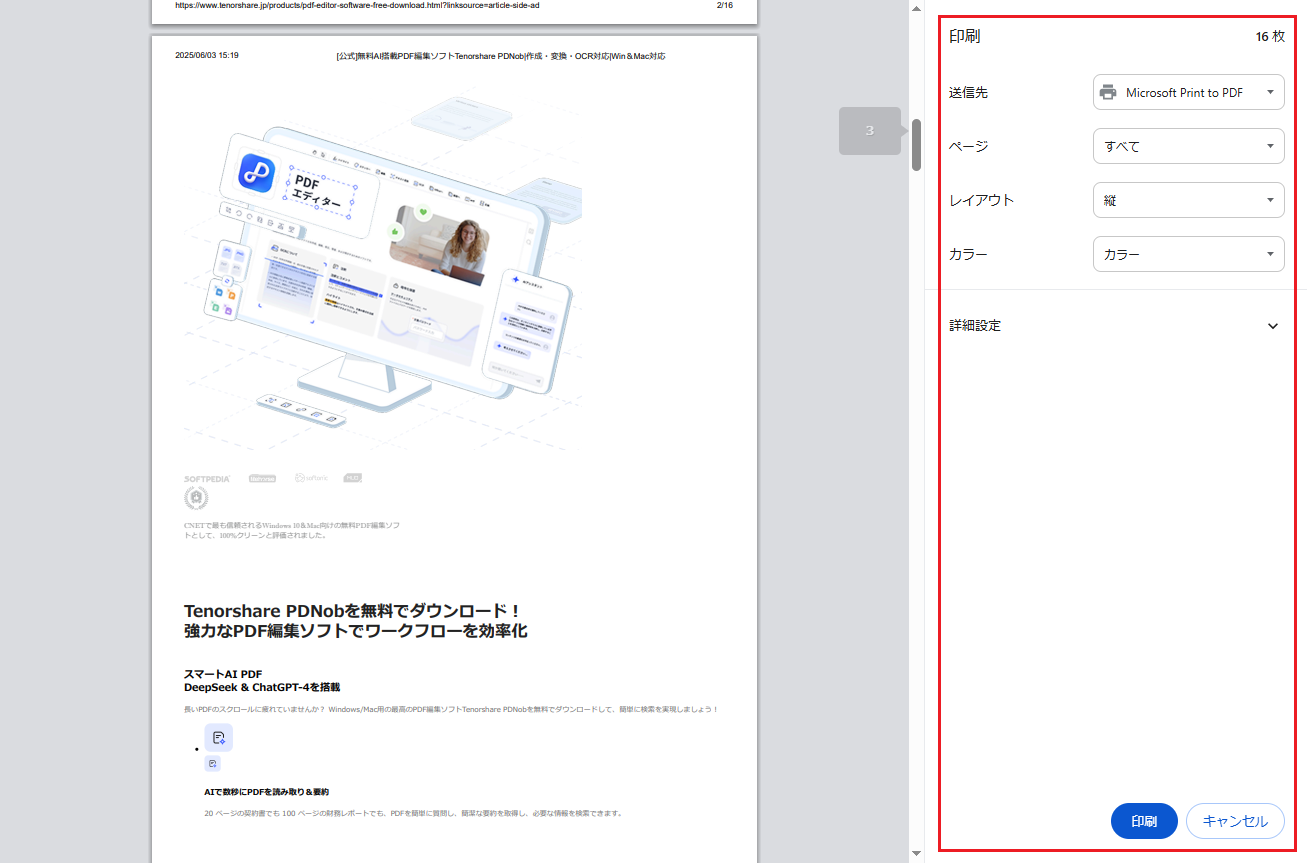
Step3.必要に応じて、用紙の向き(縦・横)、サイズ、印刷範囲(全ページ、特定のページなど)を設定します。
Step4.「印刷」ボタンをクリックすると、「名前を付けて保存」のダイアログボックスが表示されます。
Step5.ファイル名を入力し、保存したい場所を選んで「保存」ボタンをクリックします。これで指定した場所にPDFファイルが作成されます。
Part3.Microsoft Print to PDFで印刷できないときの対処法
Windowsに標準で搭載されている「Microsoft Print to PDF」は、あらゆるドキュメントやWebページをPDFファイルとして手軽に保存できる便利な機能です。 しかし、何らかの原因でこの機能が使えなくなり、印刷(PDF化)ができなくなることがあります。
ここでは、Microsoft Print to PDFで印刷できない、あるいはプリンターの一覧に表示されないといった問題が発生した場合の主な原因と、その対処法を詳しく解説します。
考えられる主な原因
- 機能が無効になっている: Windowsの設定で機能自体が無効化されている。
- ドライバーの不具合: プリンタードライバーが破損している、または古い。
- ファイル名や保存場所の問題: 保存しようとしているファイル名に使えない文字が含まれていたり、書き込み権限のないフォルダに保存しようとしたりしている。
- 他のPDFソフトとの競合: 他のPDF作成ソフトがインストールされていることで、設定が変更されている。
- システムの問題: Windowsのシステムファイルに問題が発生している。
対処法1:Microsoft Print to PDF機能を確認・再有効化する
まず、Microsoft Print to PDF機能が有効になっているかを確認します。無効になっている場合は、有効にすることで問題が解決することがあります。すでに有効な場合でも、一度無効にしてから再度有効化(再インストール)することで、不具合が解消される場合があります。
対処法:
Step1.Windowsパソコン左下の「スタート」ボタンを右クリックし、「アプリと機能」を開きます。
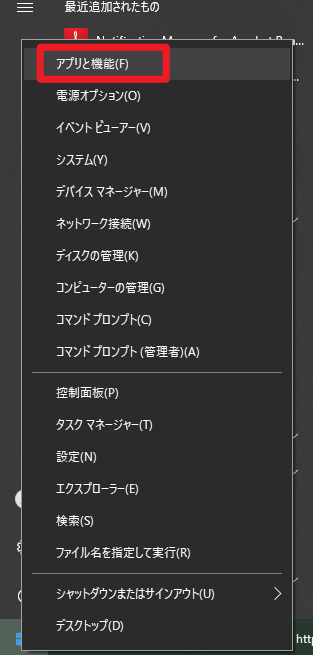
Step2.右上の「関連設定」から「プログラムと機能」を選択します。
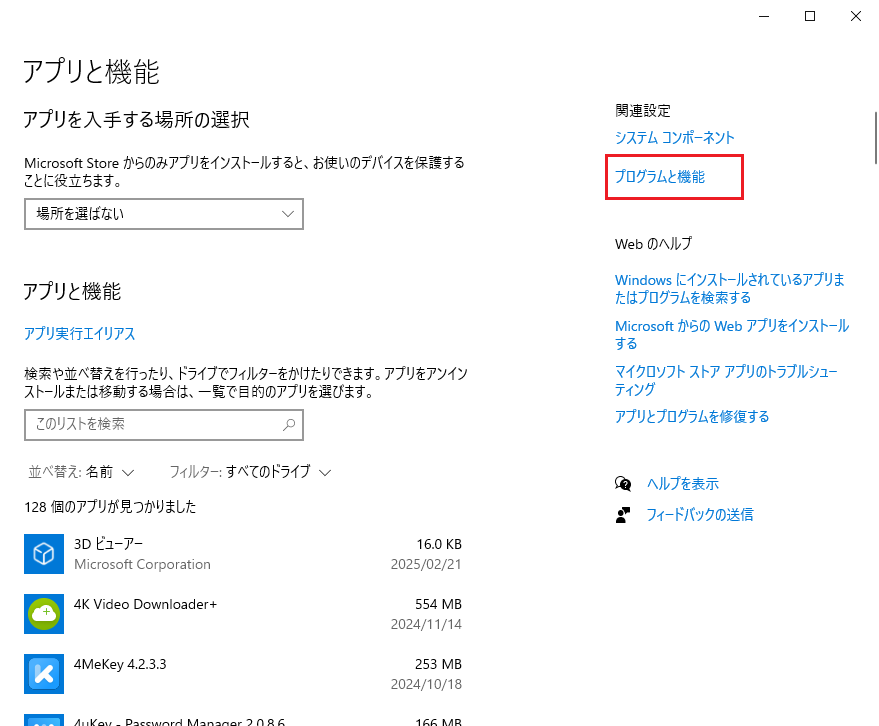
Step3.「Windowsの機能の有効化または無効化」をクリックして、「Windowsの機能」の一覧が表示されたら、「Microsoft PDF 印刷」または「Microsoft Print to PDF」を探します。
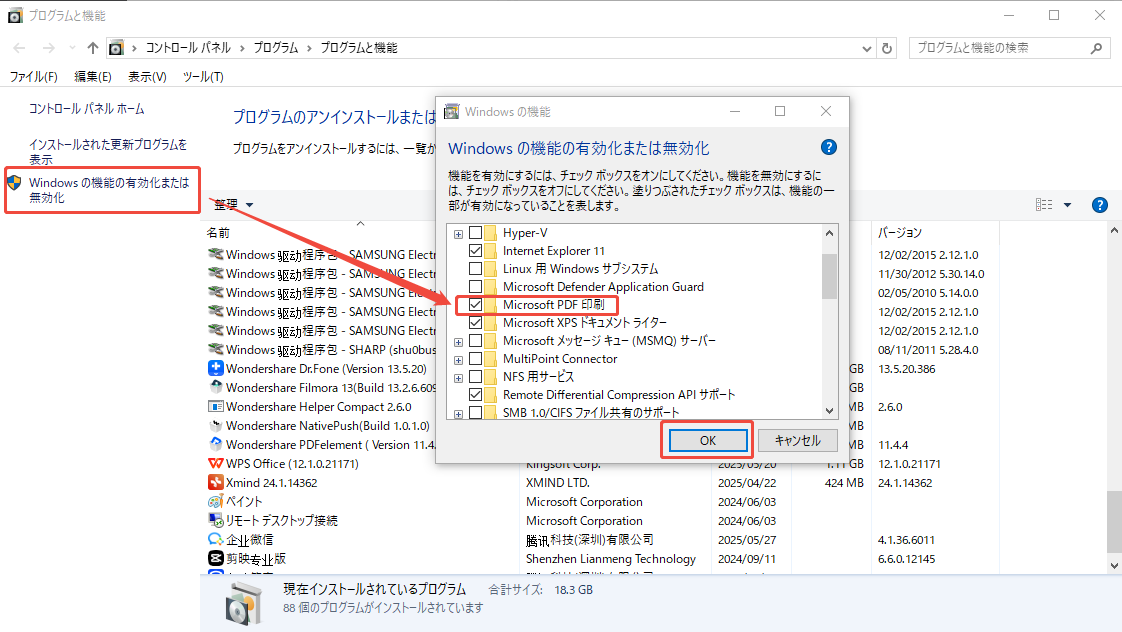
- チェックが外れている場合: チェックボックスをオンにして「OK」をクリックします。
- チェックが入っている場合: 一度チェックを外して「OK」をクリックし、PCを再起動します。再起動後、再度同じ手順で「アプリと機能」を開き、今度はチェックを入れてをクリックします。これにより、機能が再インストールされます。
対処法2:プリンタードライバーを再インストールする
ドライバーの破損が原因である場合、ドライバーを再インストールすることで問題が解決することがあります。
手順:
Step1.「設定」アプリを開き、「Bluetoothとそのほかのデバイス」 > 「プリンターとスキャナー」の順にクリックします。
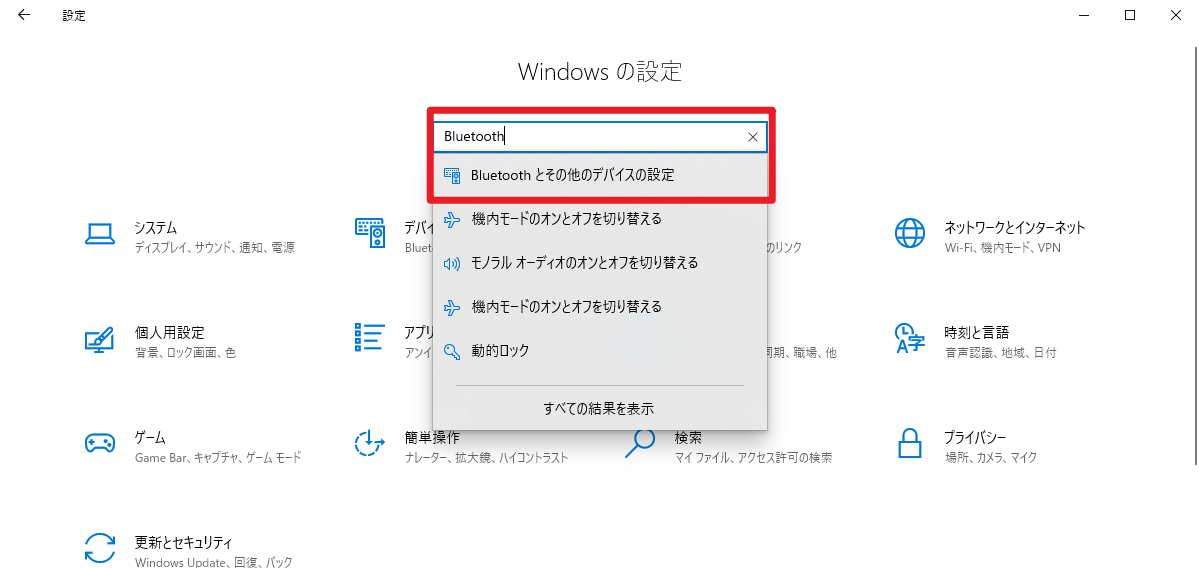
Step2.プリンターの一覧から「Microsoft Print to PDF」を選択し、「削除」または「デバイスの削除」ボタンをクリックします。
Step3.PCを再起動すると、多くの場合ドライバーが自動的に再インストールされます。
手動で再インストールする場合 (自動で追加されない場合)
- 「プリンターとスキャナー」の画面で「プリンターとスキャナー」をクリックします。
- しばらく待っても「Microsoft Print to PDF」が表示されない場合、「プリンターが一覧にない場合」や「手動で追加」といったリンクをクリックします。
- 「ローカルプリンターまたはネットワークプリンターを手動設定で追加する」を選択し、「次へ」進みます。
- 「既存のポートを使用」を選択し、ドロップダウンメニューから「PORTPROMPT: (Local Port)」または「FILE: (ファイルへ出力)」を選択して「次へ」進みます。
- 製造元で「Microsoft」を選択し、プリンターで「Microsoft Print to PDF」を選択して「次へ」進み、画面の指示に従ってインストールを完了します。
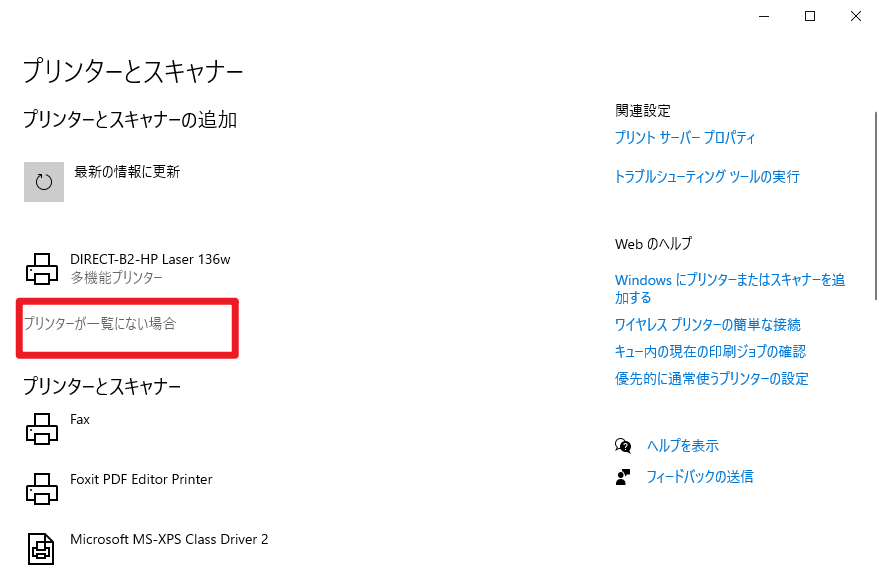
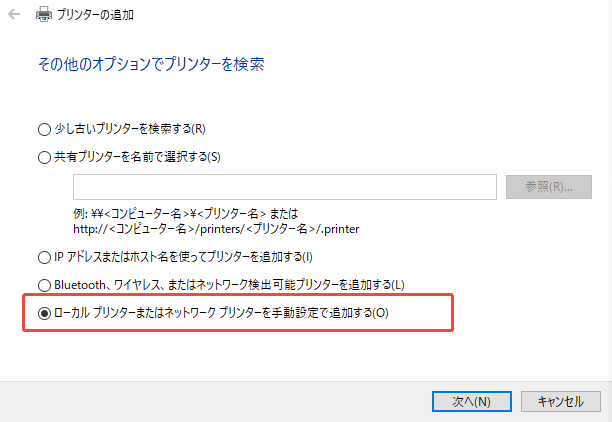
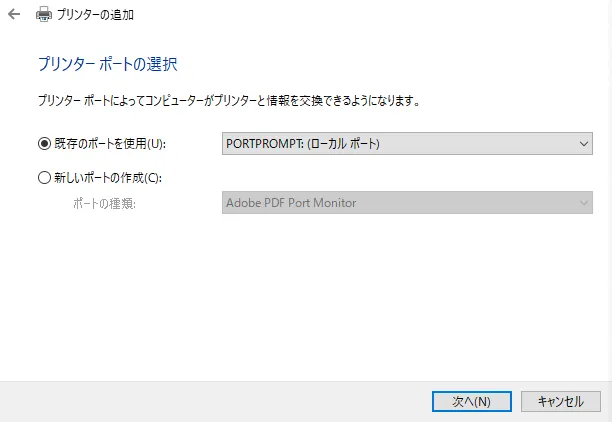
対処法3:ファイル名と保存場所を確認する
- ファイル名: ファイル名にカンマ (例:¥ / : * ? " |) やその他の記号、特殊文字が含まれていると、保存に失敗することがあります。シンプルなファイル名に変更して試してみてください。
- 保存場所: 書き込み権限がないフォルダ(例:Cドライブの直下など)に保存しようとするとエラーになることがあります。デスクトップやドキュメントフォルダなど、確実に書き込み権限のある場所を指定して保存してください。
- ファイル名の自動入力: アプリケーションによっては、「Microsoft Print to PDF」で印刷する際にファイル名が自動で入力されず、空欄になることがあります。 [11][12] この場合は、手動でファイル名を入力して保存してください。
対処法4:Microsoft Print to PDFを既定のプリンターに設定する
一時的に「Microsoft Print to PDF」を既定(通常使うプリンター)に設定することで、問題が解決することがあります。
対処法:
Step1.「プリンターとスキャナー」の設定画面を開きます。
Step2.「Windowsで通常のプリンターを管理する」のチェックを外します。
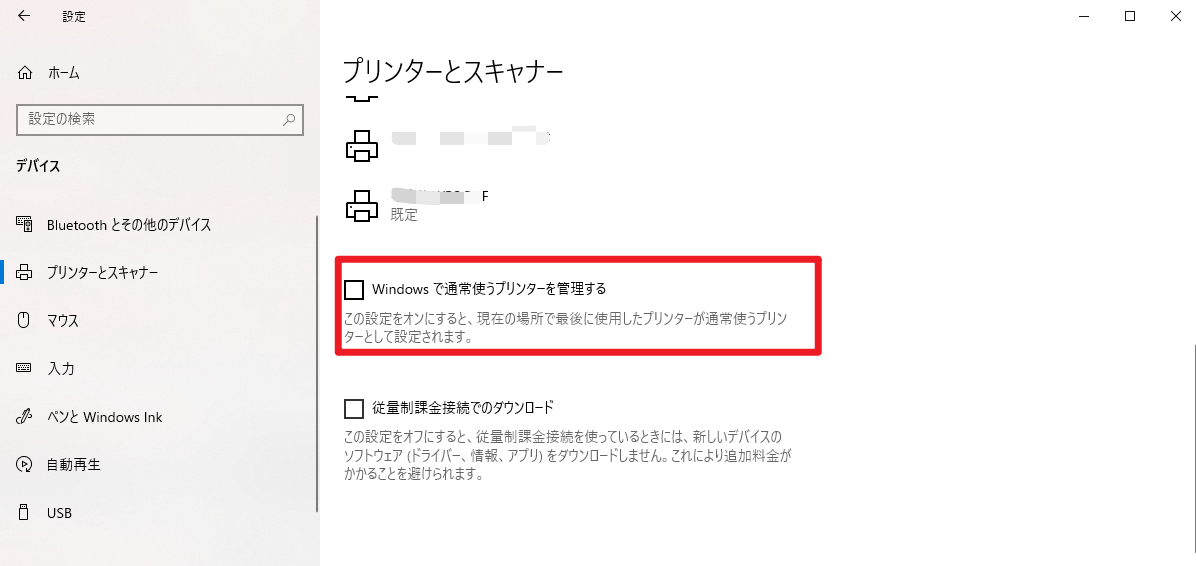
Step3.プリンターの一覧から「Microsoft Print to PDF」を選択します。
Step4.「既定として設定」ボタンをクリックします。
対処法5:トラブルシューティングツールを実行する
Windowsに組み込まれているトラブルシューティングツールを実行して、問題を自動的に検出・修正することも有効です。
対処法:
Step1.「設定」アプリを開き、「システム」 > 「トラブルシューティング」に進みます。
Step2.「その他のトラブルシューティングツール」をクリックします。
Step3.「プリンター」の項目にある「実行する」ボタンをクリックし、画面の指示に従います。
Part4. PDF編集から印刷までこれで解決!Tenorshare PDNobで効率アップ
Microsoft Print to PDFを使えば、Word、Excel、画像、Webページなどを簡単にPDFとして保存できます。しかし、「保存したPDFを編集したい」「ページ順を並び替えたい」「一部だけ印刷したい」と思ったとき、標準機能だけでは不便を感じることも…。
そこで活躍するのがTenorshare PDNobです。Microsoft Print to PDFと組み合わせることで、PDF作成から編集・印刷・共有まで、ワンストップで完結できる最強の連携が実現します。
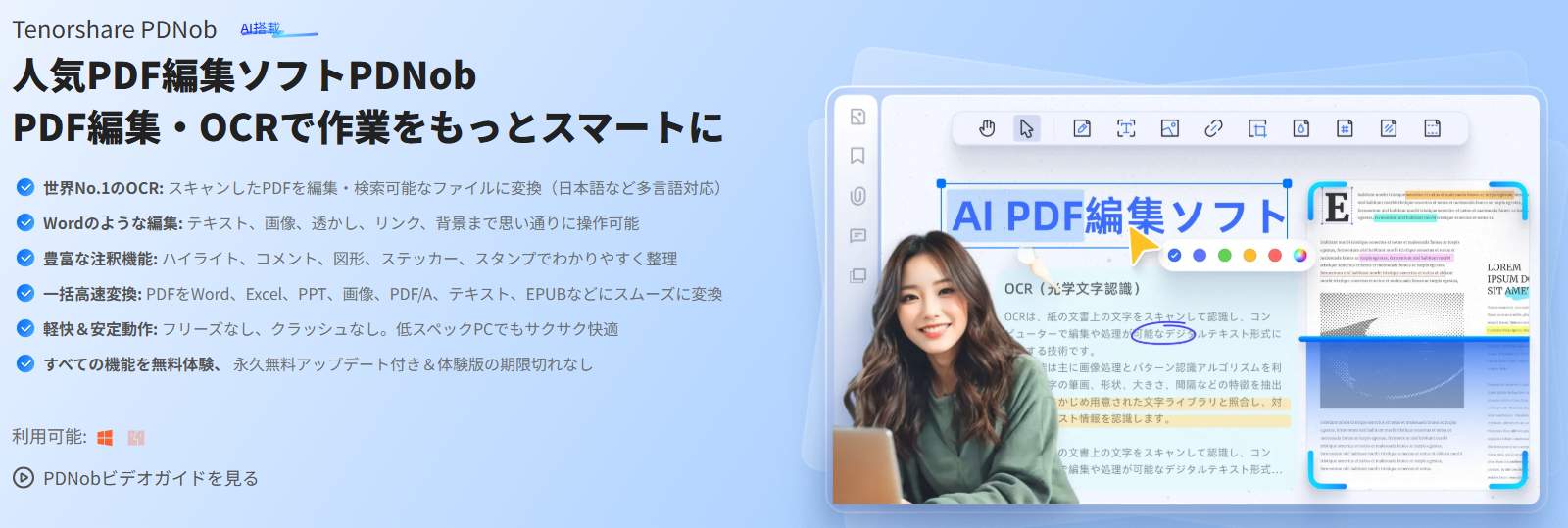
Tenorshare PDNobの主な機能と活用シーン
| 機能 | 活用シーン |
|---|---|
| テキスト・画像の編集 | 文書の誤字修正、画像の差し替えなどに便利 |
| PDFファイルの結合 | 複数のレポートや請求書を1つにまとめたい時 |
| ページの削除・並び替え | 不要ページをカットしたり、順番を調整したい時 |
| パスワード保護/解除 | 機密文書の安全性を保つ・解除して再利用したい時 |
| 直接印刷機能 | 編集後のPDFをすぐに印刷可能 |
関連記事: PDFの一部だけを印刷したい?範囲指定印刷の簡単ステップを解説
関連動画
Part5. よくある質問(FAQ)
Q1. 保存されたPDFファイルはどこにありますか?
印刷時に自分で指定した場所に保存されています。特に変更しなかった場合、多くは「ドキュメント」フォルダに保存されます。
ヒント:
保存先を忘れた場合、ファイル名の一部でPC内検索してみるのも有効です。
Q2. Microsoft Print to PDFはどのOSに対応していますか?
主に以下のOSで利用可能です:
- Windows 10(すべてのエディション)
- Windows 11
- 一部のWindows Serverエディション(管理者が有効化している場合)
※Windows 8.1以前のバージョンには標準搭載されていませんが、サードパーティ製のPDF仮想プリンターを代替利用することは可能です。
Q3. Microsoft Print to PDFを無効にするには?
以下の手順で簡単に無効化できます:
- 「スタートメニュー」>「Windowsの機能の有効化または無効化」を開く
- 一覧から「Microsoft Print to PDF」のチェックを外す
- 「OK」をクリックし、PCを再起動
再び利用したい場合は、同じ手順でチェックを入れ直すことで再有効化できます。
まとめ
Microsoft Print to PDFは、簡単にPDFファイルを作成できる非常に便利なツールです。印刷できない・表示されないといったトラブルも、原因に応じた対処法で解決可能です。また、PDF編集や一括処理にはTenorshare PDNobを活用することで、作業がよりスムーズになります。
この記事を参考に、「Microsoft Print to PDF」を最大限に活用し、デジタル文書管理を効率化してみてください。
- スマートAI: PDFの読み取りから要約、インサイト抽出までを従来より300倍の速さで実現。
- フォーマット変換: PDFをWord、Excel、PowerPoint、画像、PDF/A、テキスト、EPUBなど、30種類以上の形式に変換可能。
- PDF編集: テキスト、画像、透かし、リンク、背景の編集に加え、PDFの結合や保護など100以上の編集機能を搭載。
- PDF注釈: ステッカー、ハイライト、アンダーライン、図形、スタンプなど、200種類以上の多彩な注釈ツールを提供。
- OCR機能: スキャンしたPDFを99%の精度で、編集や検索が可能なデータに変換。







(0 票、平均: 5.0 out of 5 )
(クリックしてこの記事へコメント)